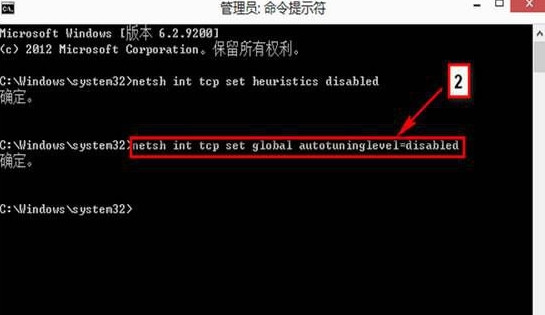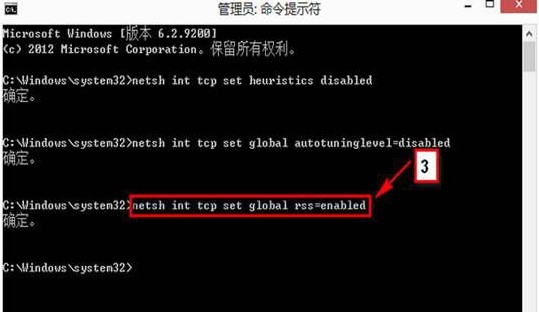win8网络受限制的解决方法
来源:PE吧 作者:小吧 发布于:2017-03-22 14:03:04 浏览:18725
相信很多小伙伴都有遇到网络受限制或者无internet访问权限的问题,电脑右下角的无线图标上多了一个黄色的感叹号,怎么连也连不上,一直显示受限,那么遇到这种情况有什么好的办法可以解决呢?接下来给大家带来win8网络受限制的解决方法。
win8网络受限制处理方法:
1、进入到win8桌面,同时按下键盘上面的两个按键,win按键和X按键,按下组合按键之后窗口左下角会出现快捷栏目窗口,窗口包含很多基础性的电脑设置选项,在这些选项中找到并点击命令提示符(管理员)选项,系统会帮助打开命令提示符窗口。
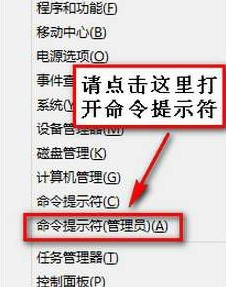
2、打开命令提示符窗口之后,在窗口中找到C:\Windows\system32命令,将鼠标指针移动命令最后,直接键入netsh int tcp set heuristics disabled命令,键入之后敲击键盘上的Enter按键执行命令。
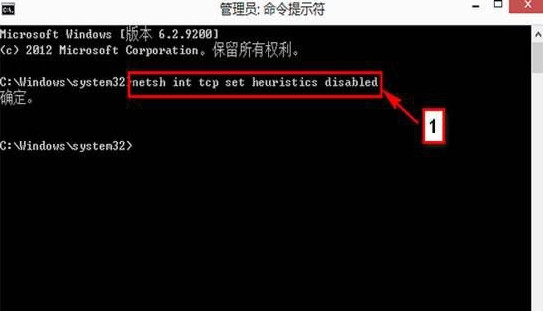
3、找到C:\Windows\system32命令,在命令后面同样键入netsh int tcp set global autotuninglevel=disabled命令,键入命令之后回车执行命令,再次另起一行输入命令netsh int tcp set global rss=enabled命令,输入完成之后别忘敲击回车按键。